Приемы боя
~~~~~~~~~~
Несколько советов по борьбе со всякими мерзостями, а точнее с
пиратами:
0. Если у вас нет Radar Mapper'а, то за пиратами лучше не го-
няться - все равно премии не получите.
1. Если пират - полнейший "чайник", имеет какой - нибудь там
Hawk Airfighter (в переводе на русский означает "воздушный истреби-
тель", каким чудом он оказался в космосе???) , а у вас - что-то вроде
Cobra MK III с двумя, а лучше пятью генераторами полей, тогда смело
наводите на него автопилот и идите на таран - вы уничтожите его своим
корпусом без всяких последствий для себя. Если у вас полей нет, то де-
ло до тарана не доводите - заблаговременно включите лазер. Пират хоть
и чайник, но не полный кретин, он станет уходить от столкновения -
тут-то он под луч лазера и попадет!
2. Если пират - что-нибудь вроде Eagle long range fighter, Si-
dewinder, Gecko или что-то подобное, а у вас примерно такой-же корабль
(например, такой дают в системе Ross 154), то тактика немного меняет-
ся. Здесь главное - не дать ему прицелиться или таранить вас (все-та-
ки, создается ощущение, что другими кораблями управляют просто чайни-
ки - их не волнует, что при таране они сами превратятся в Metal Allo-
ys, главное - ваш труп!). Если летать с включенными двигателями, то
из-за больших взаимных скоростей будет не прицелиться ни ему, ни вам.
Можно попробовать выключить двигатели (engines off) и стрелять по не-
му, пока он летает вокруг, но как только увидите, что он выходит в лоб
и скоро попадет или таранит вас, то лучше снова включить двигатель и
изменить курс.
3. Если у вас все та же Cobra, а встретился вам корабль немного
мощнее вашего - Constrictor, Asp Explorer, или, не дай Бог, Imperial
Courier (ведь именно он в начальной демошке запросто расправляется с
двумя Eagle long range fighter'ами), то здесь надо действовать очень
осторожно. Когда он вам встретился, вы ведь летели к планете, не так
ли? Перейдите на ручное управление, резко увильните с курса - этим вы
собьете ему прицел, а затем установите двигатели на торможение (ско-
рость на 0). Тогда для него вы будете как-бы пятиться задом, он будет
вынужден постоянно вас догонять, а значит - не летать вокруг вас, а
постоянно маячить у вас на экране переднего обзора. Вы для него - мел-
кая цель, а он для вас - крупная, вам легче прицелиться. Не выключая
двигателей, стреляйте и старайтесь достичь попаданий - и вскоре вы его
уничтожите.
4. Если ваш противник - cупер-монстр типа Imperial Trader или
Panther Clipper (но мы то знаем, что сами они не нападают!), единс-
твенный выход - летать вокруг с полным ускорением, не давая ему воз-
можности хоть чуть-чуть зацепить вас лазером, потому что лазер у него
ого-го! А самому пытаться на полной скорости как можно чаще попадать в
него. В этом случае дуэль становится долгой и захватывающей. Полезно
перед ней запомниться на диск.
5. Ваш противник - как и в п.4, а вы - злостный убийца, подсте-
регающий невинного торгаша только из-за того, что на его борту нахо-
дится потенциальная жертва, нелюбимая вашими заказчиками. Осторожно
сближаясь с жертвой на автопилоте, открывайте огонь с самой дальней
дистанции - примерно с 10 км. Тогда вы добиваетесь почти непрерывных
попаданий. Если не получилось и жертва начала маневрировать и стрелять
- действуйте, как в п.4
6. Ежели у вас корабль - монстр, то, я думаю, никакие советы
вам уже не нужны. Зарабатывая на этот корабль, вы и так всему научи-
лись (только если вам не достался файл суперкомандера откуда-нибудь
слева). Вам уже все остальные кажутся чайниками, вы можете, не меняя
курса, расстреливать всех из поворачивающихся турелей с круговым обзо-
ром, спокойно таранить даже тот же Imperial Courier, и вообще, вам вся
игра Frontier ужасно надоела! Но не отчаивайтесь! Для вас есть еще и
увлекательные военные миссии, о которых я скажу немного погодя.
7. Ни в коем разе не сражайтесь в пределах атмосферы планеты -
очень мешает воздух, да и гравитация делает свое дело - все время сно-
сит, автопитлот ненадежен. Вывод - если напали на вас - летите в кос-
мос и там куцайте злыдня; если напали вы, и жертва приземляется, то
лучше не нападать, так как, во-первых, могут наказать штрафом за прес-
тупные действия в районе космопорта, во-вторых, шлепнетесь об поверх-
ность планеты (это пострашнее, чем штраф).
8. Запуск ракет. Добейтесь появления пирата на обзорном экране,
после чего кликните на него маусом - ракета настроится на пирата и,
заметив, что этот гад приближается, кликните на изображение ракеты и
на появившуюся внизу надпись Fire. Не удивляйтесь, если ракета его не
уничтожит - это нормальное явление.
9. На месте радара (внизу экрана) есть еще одно меню - если вы
кликните там разок (или нажмете F5). На нем появятся иконки, соответс-
твующие специальному оборудованию (см. подробнее управление им и спо-
собы действия в пункте "Чем оснастить корабль"). Кроме того, на этой
же менюшке показаны ракеты, мины и, если таковая имеется на борту,
ядерная ракета (она зеленого цвета).
Управление временем игры
~~~~~~~~~~~~~~~~~~~~~~~~
В правом нижнем углу экрана виднеется линеечка времени. С ее
помощью можно регулировать время от паузы до четырехкратной скорости
(чтобы не лететь до планеты несколько часов реального времени). Для
установки скорости времени нужно просто кликнуть на определенную ячей-
ку линейки. Двойной клик на паузе вызовет меню конфигурации игры.
Самые главные клавиши
~~~~~~~~~~~~~~~~~~~~~
Джойстик - без комментариев.
Мышка (маус) - без комментариев. Но! Наличие (как мышки так и
драйвера) обязательно, поскольку все основные функции выполняются
именно ею.
Стрелки - просмотр корабля в режиме External View, движение карты
и т.п.
Enter - Разгон.
Shift - торможение (передними двигателями).
Обратите внимание на цифры бегущие слева в нижней части экрана:
позиция Set означает запрограммированную вами с помощью Enter и Shift
скорость, позиция Actual - настоящую скорость корабля на данный момент
(то есть, нажав Enter, и быстро доведя скорость до требуемой в позиции
Set, на самом деле эту скорость вы получите не скоро. Также и в отно-
шении торможения, поэтому учитывайте инерцию, иначе врезание в планету
или в какую-либо другую цель вам обеспечено). Кроме того, как я уже
говорил торможение производится маломощными передними двигателями, по-
этому, если вам кажется, что тормозите слишком незначительно, то по-
вернитесь к объекту задницей и включайте на полную мощь стартовые дви-
гатели (так даже действует в редких случаях автопилот, но он это дела-
ет коряво и поэтому, если он так сделал, то перекреститесь - сейчас вы
погибнете!).
F1 или клик мауса на первую слева иконку - переключение видов ко-
рабля (на большом корабле у вас кроме основного вида будет вид из ту-
рели (орудийной башни) (like Star Wars)).
F2 или клик мауса на вторую слева иконку - вызов карты. Как с ней
работать и чего с ее помощью можно достичь - мы об этом расскажем
позднее.
F3 или клик мауса на третью слева иконку - вызов различной инфор-
мации о вашем корабле: Если на иконке изображен корабль, то вы получи-
те технические данные вашего корабля (оборудование, наличие горючего,
грузоподъемность и т.п.); если изображен человек, то вы получите дан-
ные о командире - всякие статусы, медали, отметки полиции, криминаль-
ные записи (для каждой социальной системы своя надпись - Imperial Cri-
minal record (для империи), Federal Criminal Record (Федерация) и In-
terpol Criminal Record (Независимые миры) и т.п.; если изображена тол-
па людей, то вы получите данные об экипаже корабля и т.п. (подробно о
каждом виде информации см. ниже пункт "Информация о вашем корабле")
F4 или клик мауса на телефонной трубке - контакт с местной циви-
лизацией. (рассказано будет позднее)
F5 или клик мауса на радаре - вызов спецменюшки оборудования ко-
рабля (объяснено будет в других пунктах ниже).
F7 или клик мауса на четвертой справа иконке - включение/выключе-
ние двигателей и автопилота.
F8 или клик мауса на третей справа иконке - гиперпереход. (если
гиперпереход не определен, то иконка пустая)
F9 или клик мауса на изображении шасси - выпустить или убрать
шасси.
F10 или клик мауса на изображении листа - включение/выключение
появления справочных надписей на видимых объектах галактики. (названия
планет, кораблей, станций и т.п.)
Esc - выход в меню конфигурации игры, загрузки/выгрузки команде-
ров и т.д.
Ctrl+C - выход в DOS во время игры.
Работа с картой
~~~~~~~~~~~~~~~
При нажатии F2 либо клика на зеленую сеточку слева внизу, возникает
объемная карта галактики. Вместе с ней у функциональных клавиш появля-
ются новые значения(и, соответственно, новые иконки):
F7/F8 - увеличить/уменьшить масштаб (приблизить/удалить объекты).
F9 - настройка карты:
F10 - вкл./выкл. подсказки типа "Вы находитесь здесь"
(они видны при хорошем приближении)
F9 - вкл./выкл. показа основных торговых путей (фиоле-
товые линии от звезды к звезде)
F8 - вкл./выкл. зеленой посекторной сетки
F7 - вкл./выкл. высотных проекций звезд на плоскость
галактики.
В этом режиме нажатие любой клавиши (включая и эти) приводит
к выходу в основное меню.
F10 - крупномасштабная карта галактики (вид сверху на плоскость)
F7/F8 - увеличить/уменьшить масштаб
Любая другая клавиша приведет к выходу в объемную карту га-
лактики.
F6 - выдача данных о помеченной звездной системе (система должна
находиться ближе других к центру экрана) и отмечена зеленым
кружком).
F7 - экономические данные по системе - экспорт/импорт.
F8 - политические и демографические данные (население,
политический строй и т.д.)
F10 - карта этой планетной системы.
F6 - возврат назад к объемной карте.
кликнув маусом на планету, можно получить подробные
астрономические данные на нее - название, размеры,
данные об орбите и т.п.
Иногда о системе можно получить всякие интересные по-
литические и исторические данные (посмотрите это на
примере нашей Солнечной системы).
F2 - карта системы, в которой вы в данный момент находитесь.
F2 - переход обратно к объемной карте
F7/F8 - увеличение/уменьшение масштаба.
F9 - настройка карты:
F9 - вкл./выкл. вырисовки орбит небесных тел.
F10 - вкл./выкл. названий небесных тел.
F10 - установить автопилот - после этого кликнуть мау-
сом на карте на интересующем вас объекте. Если
возникнет мерцающий квадрат, значит автопилот
настроен.
Стрелки - управление временм карты (влево/вправо)
Если вы вдруг заблудились на карте и не можете найти свою систе-
му, тогда не паникуйте, а жмите на клавишу "C".
И вообще, если надоест тянуться к функциональным клавишам, вспом-
ните, что у вас есть мышка, и можно просто ею кликать на соответствую-
щие иконки.
Кроме того, курсорные стрелки могут двигать карту влево/впра-
во/вверх/вниз (плавно), таким образом вы можете выбрать любую звезду и
настроить на нее систему гиперперехода (если эта звезда находится в
пределах гиперпрыжка). Нажимая курсорные клавиши вместе с Shift, вы
будете двигать карту сразу на сектор влево/вправо/вверх/вниз. Закраши-
вание системы в зеленый кружок означает, что гиперпереход настроен на
нее (сами понимаете, что в случае, если это будет ваша система, гипер-
переход никуда настроен не будет).
Кроме того, нажав на мышке правую кнопку и, поерзав ею (мышой) по
коврику, вы можете повертеть картой в объеме.
На карте системы (два раза F2) есть очень интересное применение
клику - если вам надо быстро уменьшить масштаб (то есть приблизить
объект), нажмите быстро два раза на иконке F7. Кроме того, если надо
переместить какой-либо объект системы в центр экрана, не надо двигать
клавишами курсора, а просто кликнуть маусом на этот объект.
Не забудьте увидеть справа внизу линейку скоростей (подобно ана-
логу справа) - это управление временем на карте. Заметьте, что время
на карте можно "перемотать" в обратную сторону! Очень интересно пос-
мотреть на свое местоположение (да и не только свое, а и вообще всех
тел системы, включая пиратов!) в будущем.
Автопилот
~~~~~~~~~
Настройка автопилота производится следующим образом (естественно,
настройка на цель в звездной системе, в которой вы находитесь). Выйди-
те в местную карту (см. выше) . Найдите на ней изображение объекта
назначения и кликните на него маусом и нажмите F10, либо наоборот
(сначала F10, а потом клик мауса). Если объект виден на обзорном экра-
не, то на карту выходить необязательно. О том, что автопилот настроен
на объект, свидетельствует квадратик на обзорном экране, либо мигающий
квадратик на карте. Кликанье на пустом месте отменяет настройку авто-
пилота.
Приведение автопилота в рабочий режим осуществляется нажатием F7
(или кликом соответствующей иконки) до появления справа внизу надписи
"Autopilot". Но если вы не настроили автопилот, то сколько ни нажимай
F7, он не включится.
Информация о вашем корабле
~~~~~~~~~~~~~~~~~~~~~~~~~~
Как говорилось выше, при нажатии F3 либо кликом иконки с изобра-
жением корабля вылезает на экране информация о вашем корабле (по оче-
реди, по мере клика или нажатия F3):
Ship Equipment Status - технические данные вашего корабля - здесь
даны все данные о вашем корабле - оборудование, гипердрайв, топливо,
вооружение. Если выполняете различные военные миссии, связанные с при-
менением особого оружия (фотографирование объектов - военная камера,
ядерная бомбардировка объектов - ядерная ракета), оно также появится в
списке оборудования вашего корабля.
Profile of Comander - ваша характеристика - рейтинг, записи поли-
ции, награды, медали и т.п.
Crew Roster - данные об экипаже корабля.
Cargo Inventory - информация о грузе, находящемся на вашем борту.
Появится, если только таковой имеет место (не забывайте туда посматри-
вать, если у вас установлен военный гипердрайв - периодически там по-
являются радиоактивные отходы, которыми надо загрязнить окружающий
космос (правда радиоактивности там и так предостаточно), поскольку ес-
ли вы хотите быть примерным гражданином и решите сдать их в космопор-
ту, то знайте, что цена их - отрицательна, то есть вы не получите за
них деньги, а наоборот, доплатите за их сдачу! (на некоторых планетах
радиоактивные отходы вообще запрещены!))
Passengers & Small Items Roster - информация о взятых на борт
пассажирах и небольших посылках и пакетах. Появится только при наличии
на борту посылок или пассажиров.
Outstanding Contracts - полная информация о контрактах, заключен-
ных между вами и клиентами на станциями (военные, заказы на убийство и
т.п.). Появится только при наличии хотя бы одного контракта.
Mining Equipment List - информация о загруженных на борт или на-
ходящихся на планетах роботах-добытчиках. Обратите внимание на кнопоч-
ку "Target" в этом окне. Если вы находитесь в той же звездной системе,
где находится ваш робот-добытчик, вам достаточно кликнуть на нее, что-
бы настроить на него автопилот. Но садиться все равно лучше вручную,
так как автопилот принимает робота за космическое тело, а не объект на
поверхности планеты со всеми вытекающими отсюда последствиями.
Управление кораблем
~~~~~~~~~~~~~~~~~~~
Можно джоем (вверх/вниз/влево/вправо/fire), можно мышой (нажав
правую кнопку, ерзать по коврику, левая кнопка - стрельба). И вот что
еще. На обзорном экране вы увидите два прицела - прямой (изображен
вертикальными и горизонтальными линиями) и косой (наклонные линии).
Прямой - это прицел вашего лазера. Косой - курс корабля. В состоянии
спокойного движения они совпадают. Но вот вы решили изменить траекто-
рию полета (пираты виноваты или что-то другое). Вы поворачиваетесь, и
вдруг видите, что на поворот реагирует только прицел лазера, а косой
прицел поворачивать не собирается. Это говорит об инерции вашего ко-
рабля, которая, как мы помним, есть функция скорости и веса. Чем боль-
ше скорость и вес, тем мы более инерционны, тем медленнее переходим на
новый курс (не поворачиваемся, заметьте, а меняем курс!). Со стороны
это выглядело так, как будто бы нас "занесло" на повороте на скользкой
дороге - мы уже развернулись, а корабль все еще несет в прежнем нап-
равлении. Учитывайте это в полете, ведь это вам не Elite, где оба при-
цела всегда совпадают.
Экраны обзора
~~~~~~~~~~~~~
Чаще всего (это зависит от типа корабля) вы можете переключить
три варианта обзора: вид вперед, вид назад и вид со стороны. Переклю-
чать их можно клавишей F1 либо кликом мауса на левой иконке (текущий
вид пишется в двух местах - меняется левая иконка и справа внизу появ-
ляется соответствующая надпись).
Здесь надо сказать об виде снаружи. Вы думаете переключили, пос-
мотрели и все? Ничего подобного! Вот здесь-то и находят применение
курсорных стрелок, а также клавиши '-' и '='. Стрелками вы можете ос-
мотреть корабль со всех сторон, а клавиши '-' и '=' изменят расстояние
до корабля.
На очень мощных кораблях появляется четвертый вид - вид из турели
(орудийной башни) - контролируем лазером полсферы окружающего прост-
ранства. Некоторые корабли имеют аж две турели => прибавляется пятый
обзорный экран (вид из второй турели) и контролируется уже вся сфера
окружающего пространства (регулируется очень просто - если вы на одной
турели перенесли прицел лазера за предел его поворота, вид мгновенно
переключается на другую турель)
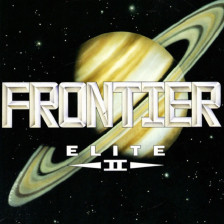








Лучшие комментарии